03 第三讲 access查询(二)
全国计算机等级考试二级Access考点分析之查询(2)

3.3 在查询中进⾏计算考点5 了解查询计算功能 在查询中可执⾏许多类型的计算。
例如,可以计算⼀个字段值的总和或平均值,再乘上两个字段的值,或者计算从当前⽇期算起3个⽉后的⽇期。
在字段中显⽰计算结果时,结果实际并不存储在基准窗体中。
相反,Access在每次执⾏查询时都将重新进⾏计算,以使计算结果永远都以数据库中最新的数据为准。
因此,不能⼊⼯更新计算结果。
如果要在字段中显⽰计算的结果,可以使⽤Access所提供的预定义计算或⾃定义的计算。
使⽤所谓“总计”的预定义计算,可计算出记录组或全部记录的下列量值:总和、平均值、数量、最⼩值、值、标准偏差或⽅差可以对每个字段选择要进⾏的总计计算。
考点6 总计查询 (l)在“设计”视图中,创建选择查询,并添加计算中要使⽤其中记录的表,然后添加要执⾏计算的字段,并指定准则。
(2)请单击⼯具栏上的“合计”按钮。
Access将显⽰设计格中的“总计”⾏。
(3)对设计格中的每个字段,请单击它在“总计”⾏中的单元格,然后再单击下列合计函数之⼀:Sum、Avg、Min、Max、Count、StDev或Var。
(4)如果需要,请输⼊影响计算结果的准则。
(5)如果需要,请排序结果。
(6)单击⼯具栏中的“视图’,按钮查看结果。
考点7 分组总计查询 (1)在“设计”视图中创建选择查询,并添加在计算中要使⽤其中记录的表,然后添加要执⾏计算、定义分组和指定准则的字段。
(2)在⼯具栏上单击“合计”按钮。
Microsoft Access将显⽰设计格中的“总计”⾏。
(3)在要进⾏分组的字段的“总计”单元格中选定“Group By”。
(4)对要计算的每个字段,请单击它在“总计”⾏中的单元格,然后单击以下合计函数之⼀:Sum、Avg、Min、Max、Count、StDev或Var。
(5)如果需要,请输⼊影响计算结果的准则。
(6)如果需要,请排序结果 (7)在⼯具栏上,单击“视图”按钮查看结果。
ACCESS查询教程

ACCESS查询教程一、创建查询在ACCESS中,您可以使用查询向导或直接在设计视图中创建查询。
查询可以基于一个或多个表进行操作,您可以设置查询的条件和排序方式。
1.使用查询向导创建查询-打开ACCESS数据库并选择要使用的表。
-单击"创建"选项卡上的"查询向导"。
-选择"适用于单个表的简单查询"或"适用于多个表的复杂查询",然后单击"下一步"。
-选择您要在查询中包含的字段,并设置筛选条件和排序方式。
单击"下一步"。
-输入查询名称并选择查看结果的视图。
单击"完成"以完成查询的创建。
2.在设计视图中创建查询-打开ACCESS数据库并选择要使用的表。
-单击"创建"选项卡上的"查询设计"。
-在"设计"视图中,从"表"选项卡中拖动要包含在查询中的字段。
-若要进行筛选,可以在"条件"行中输入相应的条件表达式。
-若要进行排序,可以在"排序行"中选择要排序的字段,并选择升序或降序。
-单击"运行"按钮以查看查询结果。
二、使用常用函数进行计算和筛选数据在ACCESS中,有许多内置函数可用于在查询中计算和筛选数据。
下面是一些常用的函数和它们的用法示例:1.SUM函数:计算指定字段的总和-查询中添加新的计算字段,并在表达式中使用SUM函数。
-示例:计算销售订单表中的总销售额。
计算字段的表达式为"总销售额:SUM([销售额])"。
2.COUNT函数:计算指定字段的记录数-查询中添加新的计算字段,并在表达式中使用COUNT函数。
-示例:计算客户表中的客户数量。
计算字段的表达式为"客户数量:COUNT([客户ID])"。
如何用Access进行查询

选择“简单查询向导”
选择
点击
选择“成绩”表的字段
在“成绩”这个表里,我们要显示课程代码、名称和成绩:
“成绩”表
三、建立设计视图查询
建立设计视图查询的步骤为
⑴ ⑵ ⑶ ⑷ ⑸ ⑹ ⑺ ⑻ 打开查询设计窗口 选择欲查询的数据表 选择查询字段 输入查询条件 选择哪些字段显示在查询结果中 查询结果可以指定排序字段 运行查询,查看结果 保存并命名查询
⑴ 打开查询设计窗口
⑵ 选择欲查询的数据表
选择 选择
点击
⑶ 选择查询字段
如何用Access进行查询
一、什么是查询
在数据库中,查询就是从一个或多个表中查找某些特定 的记录。查询的运行结果以二维表的形式显示,但是在 数据库中只记录了查询的方式个或多个基本表中,按照指定的条件进行查找,并指定显示 的字段。
2. 简单查询向导
按系统的提示设计查询的结果。
3. 交叉表查询
用交叉方式的数据表格显示信息。
4. 重复项查询
在数据表中查找具有相同字段值的重复记录。
5. 不匹配查询
在数据表中查找与指定条件不匹配的记录。
三、建立设计视图查询
我们已经建立了 一个名为“MyDatabase”的数据库,库中有一个名为 “学生”的表,表中有若干记录,接下来我们将创建一个设计视图查询 ,查询年龄大于18岁的学生的学号、姓名、年龄、班级。查询结果按学 号升序排序。查询命名为“查询年龄大于18岁的学生”。
查 询 要 用 到 的 三 个 字 段
Access数据库查询

Access数据库查询无论是在企业管理、科学研究还是个人使用中,数据库的查询功能都是非常重要的。
Access数据库作为微软办公套件中的一员,提供了强大且灵活的查询功能,可以帮助用户根据特定的条件从数据库中提取所需的数据。
本文将介绍如何使用Access数据库进行查询,以及一些常见的查询方式和技巧,以帮助读者更好地利用这个工具。
一、查询的基本概念查询是指从数据库中检索特定数据的过程。
在Access中,用户可以通过查询向数据库提出问题,并根据所提出的条件从数据库中检索相关的信息。
一个查询的结构包括“字段”和“条件”,用户可以自定义这些要素,以满足自己的需求。
以下是一个简单的查询示例:查询字段:ID、姓名、年龄、性别查询条件:年龄大于等于18岁,性别为女性二、查询的基本步骤在Access中进行查询的基本步骤如下:1. 打开Access软件,并选择要查询的数据库。
2. 在主界面上方的菜单栏中,找到“查询”选项,并单击打开查询设计视图。
3. 在查询设计视图中,选择要查询的数据表,并将其添加到查询设计窗格中。
4. 在查询设计窗格中,选择要查询的字段,并将其添加到查询设计网格中。
5. 在查询设计网格的条件行中,输入或选择要应用的查询条件。
6. 保存查询,命名并关闭查询设计视图。
7. 运行查询,查看查询结果。
三、常见的查询方式和技巧Access数据库提供了多种查询方式和技巧,以下是其中的一些常见用法:1. 简单查询:使用条件行输入简单的查询条件,例如等于、大于、小于等。
2. 多条件查询:通过添加多个条件行,可以同时满足多个条件。
3. 模糊查询:使用通配符(如“*”和“?”)来进行模糊匹配,以便检索具有相似特征的数据。
4. 计算字段查询:在查询设计视图中,使用计算字段可以根据其他字段的值生成新的计算结果。
5. 排序查询:在查询设计网格中,可以对查询结果进行排序,按照某个字段的升序或降序排列。
6. 统计查询:使用聚合函数(如“Sum”、“Avg”、“Count”等)可以对查询结果进行统计分析,如计算总和、平均值、计数等。
Access数据库查询技巧

Access数据库查询技巧随着大数据时代的到来,数据库查询成为了我们工作中不可或缺的一部分。
Access数据库作为一种常用的关系型数据库管理系统(RDBMS),广泛应用于各个领域。
本文将介绍一些Access数据库查询的技巧,帮助读者更高效地处理数据。
一、基本查询技巧1. 使用查询向导:Access提供了查询向导,可以帮助用户快速构建基本查询。
通过按照向导的提示选择查询的目标表、字段和排序方式等,可以快速生成基本的查询结果。
2. 使用查询设计:对于较为复杂的查询需求,可以使用查询设计视图来构建查询。
查询设计视图提供了更高级的查询功能,如多表关联查询、条件筛选和计算字段等。
3. 利用查询结果进行数据分析:查询结果可以直接导出到Excel等其他工具中进行数据分析。
通过使用数据透视表、图表和统计函数等功能,可以更全面地了解数据的特征和趋势。
二、高级查询技巧1. 使用参数查询:参数查询可以根据用户输入的条件动态生成查询结果。
通过在查询设计视图中设置参数,用户可以在查询时输入不同的条件,提高查询的灵活性。
2. 使用通配符:通配符是在查询条件中使用的特殊字符,代表了任意字符或一组字符。
例如,使用星号(*)表示任意字符,使用问号(?)表示一个字符。
通过灵活运用通配符,可以更精确地进行模糊查询。
3. 利用表达式和函数:Access提供了丰富的表达式和函数库,可以在查询中使用。
通过编写自定义的表达式和函数,可以实现更复杂的查询需求,如日期计算、字符串处理和逻辑运算等。
三、性能优化技巧1. 创建索引:索引是一种提高数据库查询性能的方法,可以加速数据的查找和排序。
通过在查询频繁使用的字段上创建索引,可以大幅提高查询效率。
但需要注意,索引会占用一定的存储空间,同时对于频繁更新的表,过多的索引可能会降低写入性能。
2. 使用视图进行查询:视图是一种虚拟表,是基于查询的结果集构建的。
通过使用视图,可以将复杂的查询逻辑封装成简单的视图,提高查询的可读性和维护性。
access二级 查询操作

参数查询 参数查询在执行时会通过显示对话框来提示用户输入 信息。例如提示输入条件,按输入的条件检索满足条 4 件的记录或数值。
4.1.2
3
查询的类型
交叉表查询 使用交叉表查询可以计算并重新组织数据的结构,可 以更加方便的分析数据。
4
操作查询
(1)生成表查询:将一个或多个表中数据的查询结 果创建成新的数据表。 (2)更新查询:按照指定条件对一个或多个表中的 记录进行修改。 (3)追加查询:将查询结果添加到一个或多个表的 末尾。 (4)删除查询:从一个或多个表中删除一组记录。
5
4.1.2
5
查询的类型
SQL查询 SQL查询是使用结构化查询语言创建的查询。在 查询的“设计视图”中创建查询时, Access在后台 构造等价的SQL语句。用户可以在SQL视图中查看和 编辑对应查询的SQL语句。有些SQL查询无法在“设 计网格”中创建,用户可以在SQL视图中创建传递查 询、数据定义查询和联合查询的SQL语句。对于子查 询,则可以在查询“设计网格”的字段行和条件行中 输入SQL语句。
4.1.3
日期时间函数
函数
Now() Date() Time() Day(日期表达式) Month(日期表达式) Year(日期表达式) Hour(时间表达式) Minute( (时间表达式) Second( (时间表达式)
查询的准则
功能
返回系统当前的日期时间 返回系统当前的日期 返回系统当前的时间 返回日期中的日 返回日期中的月份 返回日期的的年份 返回时间中小时值 返回时间中的分钟 返回时间中的秒
例题:37.1(简单应用题)
建立的查询的过程如下: ⑴. 在数据库窗口中,单击“创建”菜单。 ⑵. 选择“查询设计” ⑶. 在“显示表”对话框中单击“表”选项卡,在该选项卡 中双击“tStud”,将表添加到查询设计窗口中 ⑷. 在查询“设计视图”窗口的上半部分,双击“年龄”字 段2次(要显示最大年龄和最小年龄,因此需要2个年龄字段), 将它们添加到“设计网格”中。
Access查询设计技巧

Access查询设计技巧在进行数据库操作时,查询是其中一个最为常见和重要的操作。
而为了提高查询的效率和灵活性,我们需要掌握一些查询设计的技巧。
本文将介绍一些常用的Access查询设计技巧,帮助读者更好地进行数据库查询。
一、创建索引索引是一种帮助数据库提高查询效率的数据结构。
在Access中,我们可以通过创建索引来加快查询的速度。
创建索引的方法如下:1. 打开Access数据库,找到要进行查询的表格。
2. 在查询设计视图中,选择要创建索引的字段。
3. 点击“索引”按钮,在弹出的对话框中选择“新索引”。
4. 设置索引的名称和类型,并选择要创建索引的字段。
5. 点击“确定”完成索引的创建。
创建索引后,我们可以在查询中使用该索引来提高查询速度。
二、使用连接查询连接查询是在多个表格之间进行关联查询的一种查询方式。
在Access中,我们可以通过多种方式进行连接查询,包括内连接、外连接和自连接等。
1. 内连接:只返回满足连接条件的记录。
2. 外连接:返回满足连接条件的记录以及不满足连接条件但具有相同字段的记录。
3. 自连接:将表格与自身进行连接查询,常用于需要比较同一表格中不同记录的情况。
通过灵活运用连接查询,我们可以根据需要进行数据的关联和提取。
三、使用参数查询参数查询是一种可以根据用户输入的参数来设置查询条件的查询方式。
在Access中,我们可以通过定义查询参数来实现参数查询的功能。
1. 在查询设计视图中,选中要进行参数查询的字段。
2. 在字段行的“条件”栏中,输入参数名称(例如:[输入参数])。
3. 在查询参数对话框中,设置参数的名称、类型和提示信息等。
4. 在查询的条件行中,输入参数名称,即可实现根据用户输入的参数进行查询。
通过使用参数查询,我们可以根据不同的需求来设置动态的查询条件,提高查询的灵活性。
四、使用子查询子查询是在一个查询中嵌套另一个查询的一种查询方式。
在Access 中,我们可以通过使用子查询来实现复杂的查询逻辑。
ACCESS上机操作——查询操作案例
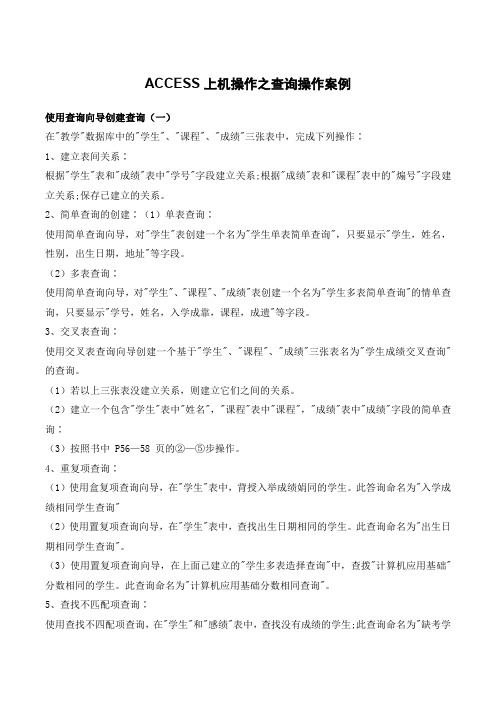
ACCESS上机操作之查询操作案例使用查询向导创建查询(一)在"教学"数据库中的"学生"、"课程"、"成绩"三张表中,完成下列操作∶1、建立表间关系∶根据"学生"表和"成绩"表中"学号"字段建立关系;根据"成绩"表和"课程"表中的"煽号"字段建立关系;保存已建立的关系。
2、简单查询的创建∶(1)单表查询∶使用简单查询向导,对"学生"表创建一个名为"学生单表简单查询",只要显示"学生,姓名,性别,出生日期,地址"等字段。
(2)多表查询∶使用简单查询向导,对"学生"、"课程"、"成绩"表创建一个名为"学生多表简单查询"的情单查询,只要显示"学号,姓名,入学成靠,课程,成遗"等字段。
3、交叉表查询∶使用交叉表查询向导创建一个基于"学生"、"课程"、"成绩"三张表名为"学生成绩交叉查询"的查询。
(1)若以上三张表没建立关系,则建立它们之间的关系。
(2)建立一个包含"学生"表中"姓名","课程"表中"课程","成绩"表中"成绩"字段的简单查询∶(3)按照书中 P56—58 页的②—⑤步操作。
4、重复项查询∶(1)使用盒复项查询向导,在"学生"表中,背授入举成绩娟同的学生。
此答询命名为"入学成绩相同学生查询"(2)使用置复项查询向导,在"学生"表中,查找出生日期相同的学生。
Access 第三讲 查询二

查询课程名称包含计算机的记录
– Like “*计算机*”
查询不姓王的记录
– Not Like“王*” – Left([姓名],1)<>“王”
查询的条件
6.
使用文本值作为查询条件
– 字段名:姓名、学生编号
查询姓名为“张元”或“王鹏”的记录
– In (“张元”,“王鹏”) – “张元” or
交叉表查询示例3
请使用 “Shift-MIS”数据库 示例3:查找-各专业男女生人数
– 统计各专业男女生人数
20
交叉表查询示例4
请使用 “Shift-MIS”数据库 示例4:查找-各专业男女生奖学金
– 用交叉表查询向导统计各专业男女生奖学金的总和,包括总计
21
21
查询中的计算字段
– 空字符串:用双引号括起来的字符串,且双引号中间无空格。
注意:在条件中字段名必须用方括号括起来,而且数 据类型应与对应字段定义的类型相符合,否则会出现 数据类型不匹配的错误
特殊运算符及含义
特殊运算符 In
Between
说
明
用于指定一个域值的列表,列表中的任意一个值都可与查询的字段相 匹配 用于指定一个域值的范围。指定的范围之间用And连接 用于指定查找文本字段的字符模式。在所定义的字符模式中,用“? ”表示该位置可匹配任何一个字符:用“*”表示该位置可匹配任何多 个字符;用“#”表示该位置可匹配一个数字;用方括号描述一个范围 ,用于可匹配的字符范围。
查询不姓陈和不姓王的同学的学号和姓名 姓陈和姓王
– 姓陈:陈* – 姓王:王* – 姓陈和姓王:陈* or
王*
access查询操作方法

access查询操作方法Access查询操作方法Microsoft Access是一款强大的数据库管理系统,它可以帮助用户轻松地在数据库中进行查询操作。
本文将分步骤介绍如何进行基本的查询操作。
第一步:在Access中打开要查询的数据库首先,用户需要打开Access程序并在主界面中找到自己想要查询的数据库。
用户可以选择打开最近使用的数据库或者通过“打开”功能来选择所需的数据库文件。
第二步:进入查询操作打开数据库之后,在左侧的栏目中可以看到许多选项,找到“查询”选项,单击进入查询操作。
第三步:选择查询类型Access提供了几种不同类型的查询方式,包括选择查询、交叉查询、参数查询、联合查询和删除查询等。
用户需要根据实际需求来选择适合自己的查询类型。
第四步:设计查询条件在设计查询条件时,用户需要输入相应的查询数据、字段以及筛选条件,以便在数据库中找到所需的数据。
用户可以通过操作查询设计器来设置查询条件。
第五步:运行查询在设计好查询后,用户需要点击“运行”按钮来执行查询操作,这时Access会显示查询结果并将其显示在查询结果窗口中。
在查询结果窗口中,用户可以看到所需数据的详细信息,包括字段名、数值、日期等等。
第六步:进一步过滤查询结果当查询结果比较复杂时,用户可能需要对查询结果进行进一步的筛选和过滤。
在查询结果窗口中,用户可以设置过滤器、排序器、分组器等,以便更好地管理查询结果。
总结以上就是基本的Access查询操作方法,通过这些简单的步骤,用户可以轻松地在数据库中查找、查询和管理数据。
当然,Access还提供了许多高级的查询功能,如果用户需要更深入地掌握查询操作,可以参考相关的Access查询教程和文献,进一步提升自己的查询技能。
Access查询操作指南
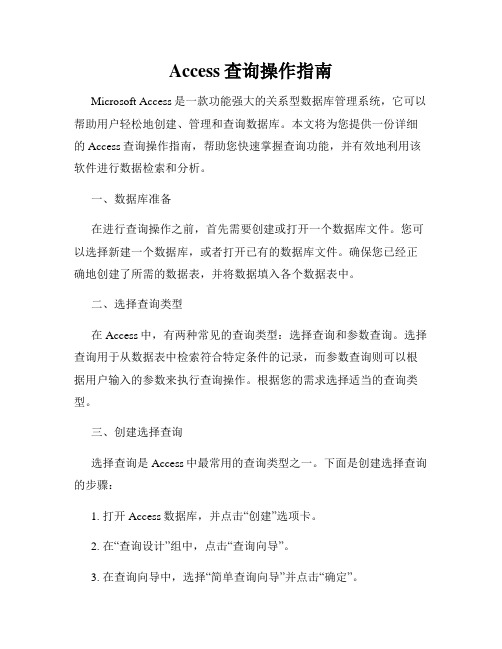
Access查询操作指南Microsoft Access是一款功能强大的关系型数据库管理系统,它可以帮助用户轻松地创建、管理和查询数据库。
本文将为您提供一份详细的Access查询操作指南,帮助您快速掌握查询功能,并有效地利用该软件进行数据检索和分析。
一、数据库准备在进行查询操作之前,首先需要创建或打开一个数据库文件。
您可以选择新建一个数据库,或者打开已有的数据库文件。
确保您已经正确地创建了所需的数据表,并将数据填入各个数据表中。
二、选择查询类型在Access中,有两种常见的查询类型:选择查询和参数查询。
选择查询用于从数据表中检索符合特定条件的记录,而参数查询则可以根据用户输入的参数来执行查询操作。
根据您的需求选择适当的查询类型。
三、创建选择查询选择查询是Access中最常用的查询类型之一。
下面是创建选择查询的步骤:1. 打开Access数据库,并点击“创建”选项卡。
2. 在“查询设计”组中,点击“查询向导”。
3. 在查询向导中,选择“简单查询向导”并点击“确定”。
4. 选择要查询的表和字段,并指定查询条件。
5. 设置查询的排序方式,可按特定字段升序或降序排列。
6. 定义查询结果的显示方式,如指定要显示的字段、统计信息等。
7. 设置查询名称,并选择是否直接查看查询结果或保存查询。
四、创建参数查询参数查询可以根据用户输入的参数执行查询操作,更加灵活和个性化。
下面是创建参数查询的步骤:1. 打开Access数据库,并点击“创建”选项卡。
2. 在“查询设计”组中,点击“查询向导”。
3. 在查询向导中,选择“交互式查询向导”并点击“确定”。
4. 选择要查询的表和字段,并指定参数查询的条件。
5. 在查询设计视图中,选择要查询的字段,并在条件行输入参数表达式。
6. 设置查询结果的显示方式,如指定要显示的字段、统计信息等。
7. 设置查询名称,并选择是否直接查看查询结果或保存查询。
五、运行查询创建完查询后,可以通过以下步骤来运行查询:1. 在数据库对象列表中,点击查询名称,或者打开查询设计视图。
Access数据库查询的基本操作
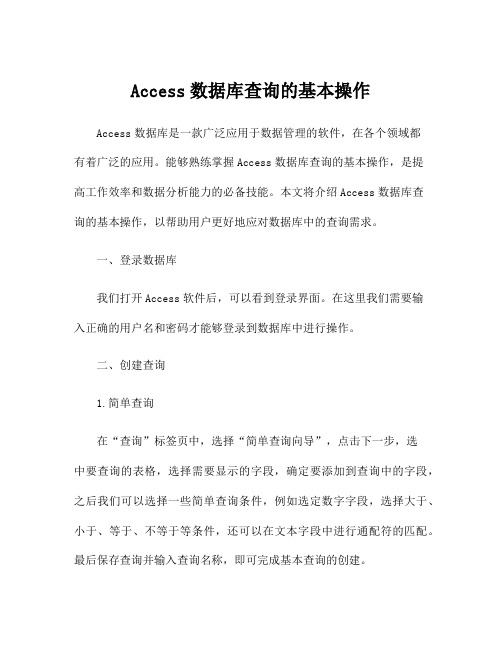
Access数据库查询的基本操作Access数据库是一款广泛应用于数据管理的软件,在各个领域都有着广泛的应用。
能够熟练掌握Access数据库查询的基本操作,是提高工作效率和数据分析能力的必备技能。
本文将介绍Access数据库查询的基本操作,以帮助用户更好地应对数据库中的查询需求。
一、登录数据库我们打开Access软件后,可以看到登录界面。
在这里我们需要输入正确的用户名和密码才能够登录到数据库中进行操作。
二、创建查询1.简单查询在“查询”标签页中,选择“简单查询向导”,点击下一步,选中要查询的表格,选择需要显示的字段,确定要添加到查询中的字段,之后我们可以选择一些简单查询条件,例如选定数字字段,选择大于、小于、等于、不等于等条件,还可以在文本字段中进行通配符的匹配。
最后保存查询并输入查询名称,即可完成基本查询的创建。
2.高级查询高级查询是一个比较复杂的查询方式,可以通过不同的查询条件和运算符的组合来实现更灵活的查询。
首先,在“查询”标签页中选择“设计视图”,然后在“表格”选项卡中选择要查询的表格,添加需要显示的字段后,我们可以在“条件”选项卡中添加查询条件。
可以添加多个条件,还可以在条件之间添加运算符,如“与”、“或”等,以实现更精细的查询。
最后保存查询即可。
三、执行查询在创建好查询之后,我们可以通过单击查询名称或是双击查询名称来执行查询。
执行完毕后,系统会自动打开一个查询结果表,可以查看查询结果。
四、修改查询在查询结果中可以看到对于一些字段需要修正的地方,这时我们需要对查询进行修改。
我们可以在“查询”标签页中选择“设计视图”来修改查询。
在设计视图中,我们可以更改查询的条件、字段显示顺序、以及修改字段名称。
同时,还可以通过添加表格或者修改已添加的表格来完善查询。
五、删除查询当我们需要删除一个不再使用的查询时,可以在“查询”标签页中选择“查询管理器”,将其删除即可。
综上所述,Access数据库查询是管理和分析数据的重要组成部分。
Access数据库的查阅

本例素材文件
Access2003
11页
Access2003数据库的查阅
本例素材文件
Access2003
12页
2页
Access2003数据库的查阅 查询( ) 第一讲 查询(1) “查询”是一种数据整理的过程,实现快速整理并 查询到用户所需信息。 创建查询 1. 创建单一查询 2. 创建多表的查询 3. 创建有系统分析功能的查询 4. 创建参数查询
本例素材文件
Access2003
3页
Access2003数据库的查阅 查询( ) 第一讲 查询(2) “查询”是一种数据整理的过程,实现快速整理并 查询到用户所需信息。 动作查询 1. 生成表查询 2. 添加查询 3. 删除查询 4. 更新查询
使用设计视图设计数据访问页access2003access2003数据库的查阅本例素材文件11页第四讲数据访问页2利用网页来存取及交换信息是access提供给使用者一项非常方便的方法可以将数据访问页放在网络中供使用者利用浏览器来存取数据库的数据
Access2003数据库的查阅
数据库的建立 数据库的查阅 数据库的管理 Access的整合应用 的整合应用
本例素材文件
Access2003
10页
Access2003数据库的查阅 数据访问页( ) 第四讲 数据访问页(2) 利用网页来存取及交换信息是Access提供给使用 者一项非常方便的方法,可以将数据访问页放在网络 中供使用者利用浏览器来存取数据库的数据。 数据访问页的高级设计 1. 在数据访问页中加入Office对象 2. 创建带数据透视图/表的数据访问页
掌握Access的必修课程
Access高手
本例素材文件
Access2003
ACcess 查询

SQL查询 SQL查询
SQL,结构化查询语言, ,结构化查询语言, 关系数据库的语言, 关系数据库的语言,所用命令 语句表示。 有SQL语句表示。ACCESS查 语句表示 查 询也是基于SQL语句的。 语句的。 询也是基于 语句的
6
界面
7
查询视图
Access 2003的每一个查询主要有三个视图: 2003的每一个查询主要有三个视图: 设计视图 数据表视图 SQL视图 SQL视图
4
查询的功能
从一个或多个基本表中查询信息 基本功能 指定要在结果集中出现的字段 指定结果集中记录的排序次序 设置更复 指定准则来限制结果集中所要显示的记录 杂的条件 对结果集中的记录进行数学统计 统计功能 将结果集制成一个新的基本表 可以生成新表 在结果集的基础上建立窗体和报表 可以作为新的 数据源 在结果集中进行新的查询 不匹配查询 查找两表中不匹配的记录 对某表中的字段进行 建立交叉表形式的结果集
19
运算符
关系运算符 = <> < <= > >= 说明 等于 不等于 小于 小于等于 大于 大于等于
20
逻辑运算符 Not And Or
说明 当Not连接的表达式为真时,整个表达式为假 当And连接的表达式都为真时,整个表达式为真, 否则为假 当Or连接的表达式只要有一个为真时,整个表 达式为真,否则为假
18
查询准则
条件查询通过“设计” 条件查询通过“设计”视图来建立,在 “设计”视图的“条件”行上输入查询 设计”视图的“条件” 准则,这样Access 2003在运行查询时, 准则,这样Access 2003在运行查询时, 就会从指定的表中筛选出符合条件的记 录。 Access 2003中的查询准则主要有3种: 2003中的查询准则主要有3 运算符、函数和表达式。
如何用Access进行查询

⑴ 打开查询设计窗口 ⑵ 选择欲查询的数据表 ⑶ 选择查询字段 ⑷ 输入查询条件 ⑸ 选择哪些字段显示在查询结果中 ⑹ 查询结果可以指定排序字段 ⑺ 运行查询,查看结果 ⑻ 保存并命名查询
⑴ 打开查询设计窗口
⑵ 选择欲查询的数据表
选择 选择
点击
⑶ 选择查询字段
⑷ 输入查询条件
三、建立设计视图查询
我们已经建立了 一个名为“MyDatabase”的数据库,库中有一个名为 “学生”的表,表中有若干记录,接下来我们将创建一个设计视图查询 ,查询年龄大于18岁的学生的学号、姓名、年龄、班级。查询结果按学 号升序排序。查询命名为“查询年龄大于18岁的学生”。
三、建立设计视图查询
选择“简单查询向导”
选择
点击
选择“成绩”表的字段
在“成绩”这个表里,我们要显示课程代码、名称和成绩:
“成绩”表
查
询
பைடு நூலகம்
要
用
到
的
三
个
字
段
选择“学生”表里的字段
在“学生”这个表里,我们要显示学号和姓名:
“学生”表
查 询 要 用 到 的 两 个 字 段
点击
选择查询的显示方式
选择
点击
给查询取名
取名 选择 点击
⑸ 选择哪些字段显示在查询结果中
⑹ 查询结果可以指定排序字段
⑺ 运行查询,查看结果
⑺ 运行查询,查看结果
⑻ 保存并命名查询
⑻ 保存并命名查询
⑻ 保存并命名查询
表 查询
四、对多个表实现查询
假设我们还有一个用来记载学生选课成绩的表“成绩”如下:
建立表之间的关系
利用查询向导创建查询
3.ACCESS数据库理论与应用之查询(2)

CLICK TO EDIT MASTER TITLE STYLEAccess数据库理论与应用——(三)查询(第2部分)© 2019 ChemPartner1查询一、创建查询查询向导查询设计二、查询类型选择查询操作查询交叉表查询三、查询运用★同时在水平方向和垂直方向对表中数据进行分组,对数据完成聚合运算。
例如:统计各种功能各种药性中药的数量1.点击查询设计,添加数据源和字段2.点击交叉表3.选择需要统计字段4.点击运行,生成结果例如:统计各种功能各种药性中药的数量1.添加数据源和字段2.点击交叉表3.选择需要统计字段4.点击运行,生成结果例如:统计各种功能各种药性中药的数量1.添加数据源和字段2.点击交叉表3.选择需要统计字段4.点击运行,生成结果查询运行结果交叉表查询规则1.行标题可以有多个,列标题和值都只能有一个2.“总计”行的设置:“行标题”至少有一个是group by,其他可以是groupby或者基于计算;“列标题”必须是group by;“值”必须基于计算。
例如:将“新药”追加到“tbl中药”表中1.点击查询设计,添加数据源2.设计追加查询3.运行追加查询新药表1.点击查询设计,添加数据源2.设计追加查询3.运行追加查询例如:将“新药”追加到“tbl 中药”表中1.点击查询设计,添加数据源2.设计追加查询3.运行追加查询,将新药追加到“中药表”中例如:将“新药”追加到“tbl 中药”表中例如:将“tbl中药”表中未填写“来源种类”字段的记录删除1.设计选择查询,查看待删除记录2.将选择查询改为删除查询3.点击运行,删除“tbl中药”表中满足条件的记录“来源种类”为空的记录例如:将“tbl中药”表中未填写“来源种类”字段的记录删除1.查看待删除记录2.将选择查询改为删除查询3.点击运行,删除“tbl中药”表中满足条件的记录例如:将“tbl中药”表中未填写“来源种类”字段的记录删除1.查看待删除记录2.将选择查询改为删除查询3.点击运行,删除“tbl中药”表中满足条件的记录例如:将“tbl中药”表中“来源种类”字段中的值更新为某类,如果字段内容为空,则不更改。
access应用基础—查询设计(二)
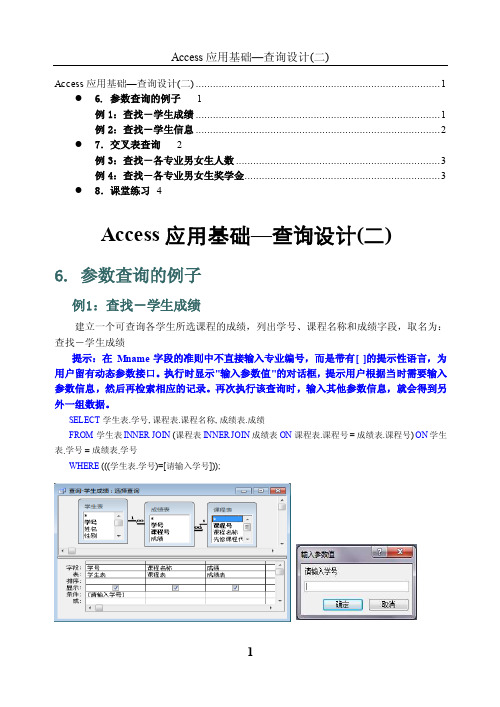
Access 应用基础—查询设计(二) (1)● 6. 参数查询的例子 1例1:查找-学生成绩 (1)例2:查找-学生信息 (2)●7.交叉表查询 2例3:查找-各专业男女生人数 (3)例4:查找-各专业男女生奖学金 (3)●8.课堂练习 4Access 应用基础—查询设计(二)6. 参数查询的例子例1:查找-学生成绩建立一个可查询各学生所选课程的成绩,列出学号、课程名称和成绩字段,取名为:查找-学生成绩提示:在Mname字段的准则中不直接输入专业编号,而是带有[ ]的提示性语言,为用户留有动态参数接口。
执行时显示"输入参数值"的对话框,提示用户根据当时需要输入参数信息,然后再检索相应的记录。
再次执行该查询时,输入其他参数信息,就会得到另外一组数据。
SELECT学生表.学号, 课程表.课程名称, 成绩表.成绩FROM学生表INNER JOIN (课程表 INNER JOIN 成绩表ON课程表.课程号 = 成绩表.课程号) ON学生表.学号 = 成绩表.学号WHERE (((学生表.学号)=[请输入学号]));例2:查找-学生信息以学生表为数据源,创建"按出生日期范围查询学生信息"查询,通过输入出生日期范围显示学生,参数提示为"请输入起始日期"和"请输入终止日期",结果显示学号、姓名、性别和出生日期字段。
7.交叉表查询可以显示来源于表中某个字段的统计值(求和、平均等),并将它们分组,分别列在数据表的左侧和上方,构成一个二维表格。
需掌握的要点主要有:1.对问题进行分析:判断哪些字段可作为行标题,哪个字段可做列标题,用哪个字段生成统计数据。
一般查询中如果涉及到2个及2个以上的可用于分类的字段的话,可考虑使用交叉表查询。
2.用向导生成:最多可选三个字段作行标题,只能选一个字段作列表题,只能有一个值,只能选择一个表中的字段。
例3:查找-各专业男女生人数统计各专业男女生人数,取名为:查找-各专业男女生人数用向导生成的参考步骤:查询对象→新建→交叉表查询向导→选择学生表→下一步→双击专业编号→下一步→单击性别→下一步→左边选学号→右边选“计数”→去掉左边“是,包括各行小计”的复选框→下一步→输入查询名称→完成提示:此例中有2个分组字段,一个是专业字段,其值作为查询结果列表中每行最左边的标题――称为行标题;另一个是性别字段,其值作为查询结果列表中右边2列中最上方的标题――称为列标题;所构成的二维表格中间、即2个字段值交叉的区域,存入的是统计值。
access查询基本步骤

步骤一:
双击test.mdb文件
步骤二:查询
也可以在红线标注区域右击重新添加表。
添加字段:双击字段名直接添加或拖动字段名到图中标注位置
添加条件:在对应字段下方的图中标注位置写上条件:若几个条件是与关系写一行,或则写在不同行
两个条件之间是与关系,即
同时满足两个条件
两个条件之间是或关系,即只需满足一
个条件,写在不同行
运行:点击工具栏上的”!”按钮,或者菜单“查询”->“运行”
示
保存:关闭窗口,会自动跳出保存按钮,文件名大小写不区
分。
- 1、下载文档前请自行甄别文档内容的完整性,平台不提供额外的编辑、内容补充、找答案等附加服务。
- 2、"仅部分预览"的文档,不可在线预览部分如存在完整性等问题,可反馈申请退款(可完整预览的文档不适用该条件!)。
- 3、如文档侵犯您的权益,请联系客服反馈,我们会尽快为您处理(人工客服工作时间:9:00-18:30)。
交叉表课堂练习5
• 统计学生表里男生中党员和非党员人数,女生中党员和非 党员人数,取名为:查找-党员人数 • (行字段:党员;列字段:性别;值:对学号计数)
下周教学内容
• Access窗体
27
结束
谢
交叉表查询步骤(用向导生成)
•
• • • • •
查询工具栏中“新建”,选择“交叉表查询向导 ” 选择“表” 选择“行字段”(最多可选三个字段) 选择“列字段”(只能选一个字段) 选择“统计的值”(只能有一个值) 保存
交叉表查Байду номын сангаас示例3
• 请使用 “Shift-MIS”数据库 • 示例3:查找-各专业男女生人数 – 统计各专业男女生人数
交叉表查询注意要点
对问题进行分析:
1. 2. 3. 4. 判断哪些字段可作为行标题 哪个字段可做列标题 用哪个字段生成统计数据 一般查询中如果涉及到2个及2个以上的可用于分类的 字段的话,可考虑使用交叉表查询。
用向导生成:
1. 2. 3. 4. 最多可选三个字段作行标题 只能选一个字段作列表题 只能有一个值 只能选择一个表中的字段。
交叉表查询概念
交叉表查询是将来源于某个表中的字段进行分组,一组列在交 叉表左侧,一组列在交叉表上部,并在交叉表行与列交叉处显 示表中某个字段的各种计算。
注:在创建交叉表查询时,需要指定3种字段: 一是放在交叉表最左端的行标题,它将某一字段的相关数据放 入指定的行中; 二是放在交叉表最上面的列标题,它将某一字段的相关数据放 入指定的列中; 三是放在交叉表行与列交叉位置上的字段,需要为该字段指定 一个总计项(值),如总计、平均值、计数等。在交叉表查询 中,只能指定一个列字段和一个总计类型的字段。
SPSS基础与Access数据库
姓 名:郑戟明 电 话:67703855 E - mail:shift_edu@ 答疑地点:学院楼B421 答疑时间: 商务信息学院计算机教学部
上节回顾-查询
• 查询
– 选择查询 – 汇总查询
• 统计国际经济与贸易,市场营销专业学生的奖学金平均值和人数
交叉表课堂练习3
• 统计各专业男女生成绩的平均值及各专业学生成绩的总平 均值,取名为:查找-各专业学生成绩 • (行字段:专业;列字段:成绩;值:对成绩取平均值)
交叉表课堂练习4
• 统计各专业不同年份出生的学生人数及各专业总人数,取 名为:查找-各专业学生人数 • (行字段:年份;列字段:专业;值:对学号计数)
20天之内参加工作 Between Date() And Date()+20 1980年出生 Year([出生日期])=1980
1999年4月参加工作 Year([工作时间])=1999 And Month([工作时间])=4
查询的条件
5.使用字段的部分值作为查询条件 字段名:课程名称、姓名
查询课程名称以计算机开头的记录 Like “计算机*”
姓陈:陈* 姓王:王* 姓陈和姓王:陈* or
王*
不姓陈和不姓王
不姓陈:not 陈* 不姓王:not 王*
不姓陈和不姓王:not 陈* and not
3
王*
问题2
• 查询选修了“计算机应用基础”课程的同学的学 号、姓名、课程名称,(并按成绩降序排列), 查询名称:查询-计算机应用基础课程。
Like
Is Null Is Not Null
查询的条件
注意:在条件中字段名必须用方括号括起来,而且数据类型应与对应 字段定义的类型相符合,否则会出现数据类型不匹配的错误
4.使用处理日期结果作为查询条件 字段名:工作时间、出生日期
1992年参加工作 Between #1992-01-01# And #1992-12-31# Year([工作时间])=1992 15天前参加工作 <Date()-15
查询的条件
7.使用数值作为查询条件 字段名:成绩 查询成绩小于60的记录 <60
查询成绩在80~90分之间的记录 >=80 And <=90 Between 80 And 90
Access查询(二)
查询的类型
选择查询 汇总查询 动作查询
参数查询 交叉表查询 SQL查 询
更新查询 删除查询
追加查询 生成表查询
15
参数查询示例2
交叉表查询
• 问题提出:
– 请查找所有学生中,男生中党员和非党员的人数,女生中党员和 非党员的人数。 – 查询公司男女职员中博士、硕士、学士及其他等不同学历的平均 年龄。
• 选择查询虽然能够根据指定的条件将特定的记录查询出来 ,但是,它并不能满足所有的要求,如上面的问题选择查 询是不能解决的。 • 为此,我们引入交叉表查询
特殊运算符及含义
特殊运算符 In Between 说 明 用于指定一个字段值的列表,列表中的任意一个值都可与查询的字段相匹配 用于指定一个字段值的范围。指定的范围之间用And连接 用于指定查找文本字段的字符模式。在所定义的字符模式中,用“?”表示该 位置可匹配任何一个字符:用“*”表示该位置可匹配任何多个字符;用“#” 表示该位置可匹配一个数字;用方括号描述一个范围,用于可匹配的字符范围 。 用于指定一个字段为空 用于指定一个字段非空
11
参数查询
• 利用对话框,提示用户输入参数,并检索符合所 输参数的记录的查询方法称为参数查询。 • 参数查询可分为:
– 单参数查询 – 多参数查询
• 参数查询原理就是将原来直接输入的查询条件, 设置为提示信息,提示用户输入查询条件。
参数查询示例1
• 请使用 “Shift-MIS”数据库 • 示例1:查找-学生成绩 – 建立一个可查询各学生所选课程成绩的查询,要求:
查询课程名称包含计算机的记录 Like “*计算机*”
查询不姓王的记录 Not Like“王*”
查询的条件
6.使用文本值作为查询条件 字段名:职称、姓名、学生编号
查询职称为教授的记录 “教授”
查询职称为教授或副教授的记录 “教授” or “副教授”
查询姓名为“张元”或“王鹏”的记录 In (“张元”,“王鹏”) “张元” or “王鹏”
查询的条件
1.运算符 关系运算符 = < > <> <= >= 逻辑运算符Not And Or 特殊运算符In、 Between、 Like、 Is Null、 Is Not Null 2.函数 算术函数、字符函数、日期/时间函数、统计函数等 3.使用空值或空字符串作为条件 空值:用Null或空白来表示字段的值 空字符串:用双引号括起来的字符串,且双引号中间无空格
• • • 显示字段:学号、课程名称、成绩 查询运行后,出现提示文字[请输入学生学号:] 输入学号后,出现对应学生的各科成绩
13
参数查询示例1
参数查询示例2
• 示例2:查找-学生信息
• 以学生表为数据源,创建"按出生日期范围查询学生信息"查询,通过输入 出生日期范围显示学生,参数提示为"请输入起始日期"和"请输入终止日 期",结果显示学号、姓名、性别和出生日期字段。
– 更新查询
• 是党员的同学,奖学金增加200元
• 作业问题:
– 查询不姓陈和不姓王的同学的学号和姓名
条件:Not 陈* And Not 王*
– 查询选修了“计算机应用基础”课程的同学的学号、姓 名、课程名称,(并按成绩降序排列),查询名称:查 询-计算机应用基础课程。
2
问题1
• 查询不姓陈和不姓王的同学的学号和姓名,查询名称:查 询-不姓陈和王 姓陈和姓王
21
交叉表查询示例4
• 请使用 “Shift-MIS”数据库 • 示例4:查找-各专业男女生奖学金 – 用交叉表查询向导统计各专业男女生奖学金的总和,包括总计
22
交叉表查询步骤(用设计视图生成)
• • • • • 打开设计视图 选择表、字段 切换到“交叉表” 设置“行字段”、“列字段”和“值” 字段属性设置
